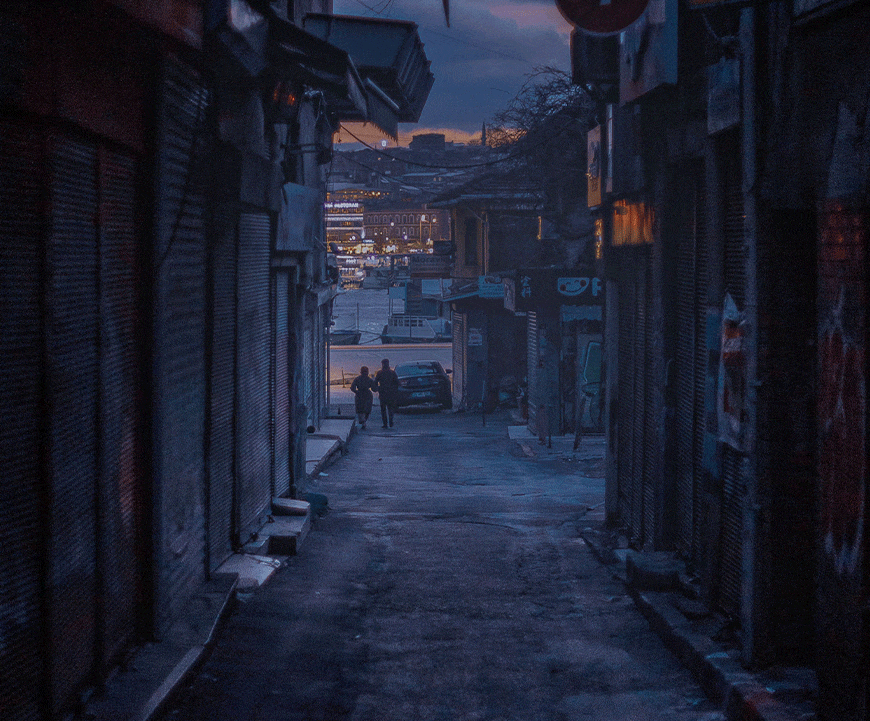关于教程
爬楼风光党可以看看!这种调色非常合适!
教程效果图

关键步骤提示
详细操作请看文章开头的视频教程演示。
Step 01 颜色查找
因为直接调色会导致颜色断层,所以先通过颜色查找控制画面中的颜色数量,然后调整色相饱和度参数,获取自己想要的颜色倾向。
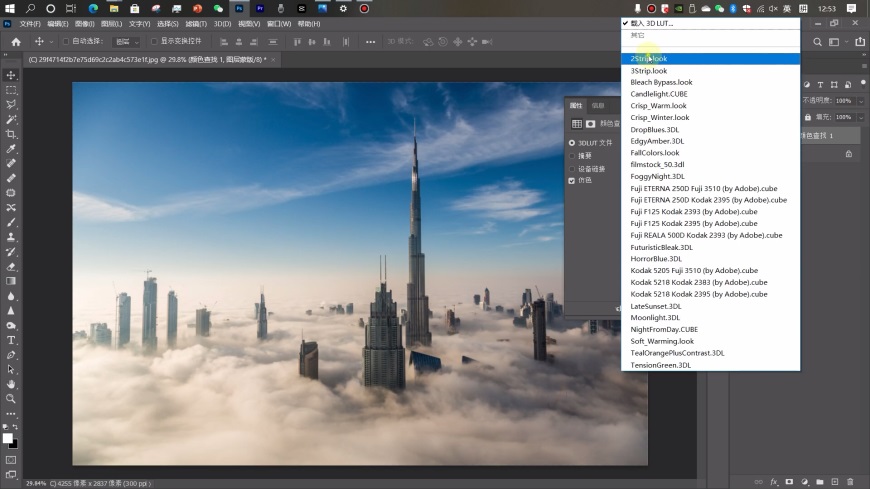
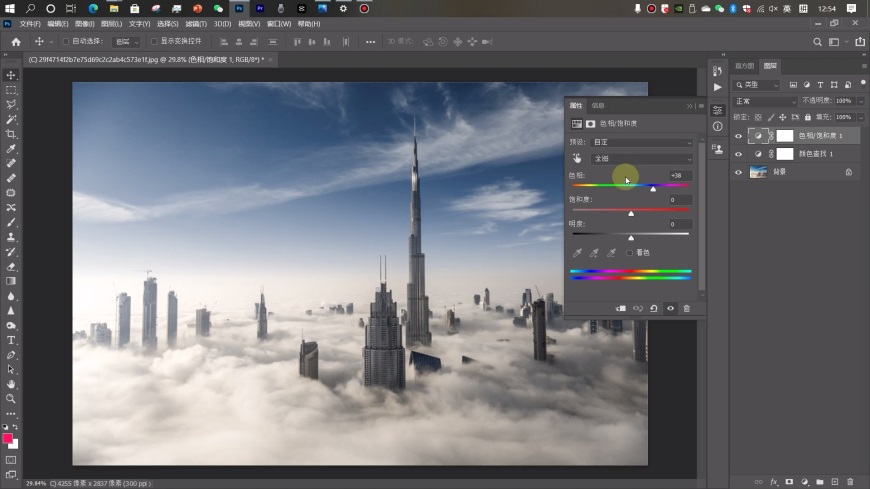
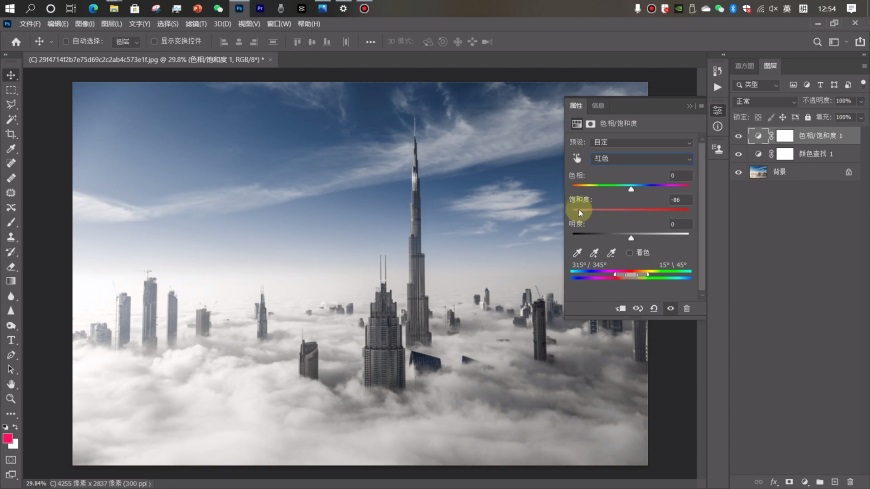
Step 02 去除薄雾
打开camera raw滤镜,降低去除薄雾的参数,让画面中泛起一层自然的白色云雾感。

Step 03 曲线调色
按照如图所示的曲线进行调色,控制画面中的明暗对比,获得一层整体的、纯净的蓝色。

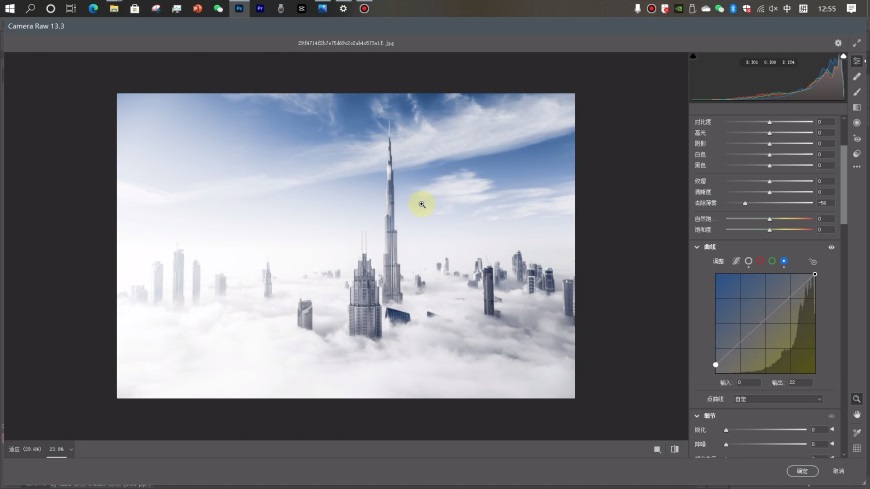
Step 04 HSL调色
单独降低蓝色的饱和度,让蓝色显得更加深邃、耐看、高级。
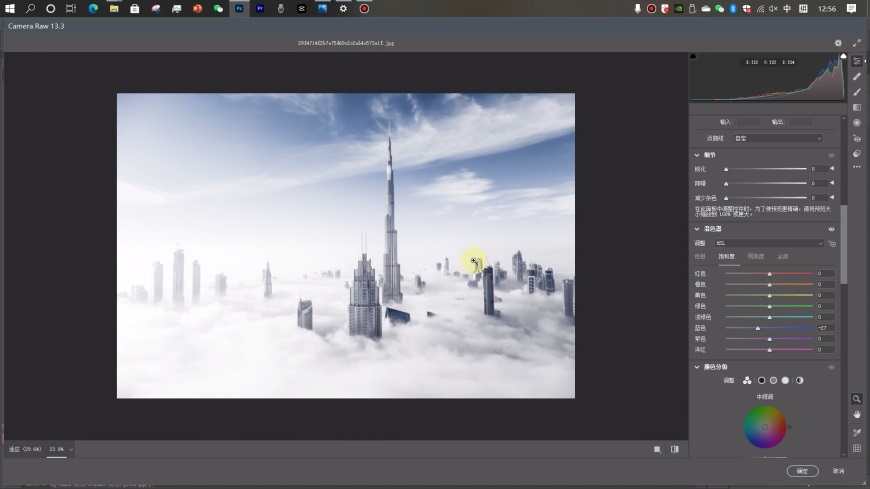
最终效果图